Tudo sobre o Sony Vegas: como acelerar o vídeo em 3 etapas
O Sony Vegas Pro está entre os editores de vídeo profissionais usados pelos jovens hoje em dia. O Sony Vegas é um editor de vídeo muito atraente que oferece várias ferramentas úteis. Todos os recursos que você espera de um conjunto de edição de vídeo profissional, incluindo correção de cores HDR, transmissão ao vivo e design de som, estão incluídos. O recurso de reprodução deste aplicativo também permite alterar o ritmo em que um vídeo é reproduzido. Este artigo se concentrará em como o Sony Vegas acelera um vídeo com apenas três passos.
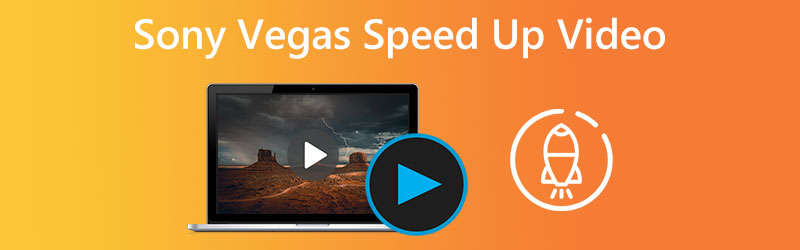
- Parte 1. Acelere o vídeo usando o Sony Vegas
- Parte 2. Melhores alternativas para acelerar um vídeo no Sony Vegas
- Parte 3. Perguntas frequentes sobre como acelerar um vídeo no Sony Vegas
Parte 1. Acelere o vídeo usando o Sony Vegas
Você pode modificar a velocidade do vídeo que está editando usando o Sony Vegas Pro, tornando possível acelerá-lo e desacelerá-lo. A função de reprodução deste aplicativo permite ajustar o ritmo em que um vídeo é reproduzido novamente. Siga as instruções abaixo para aumentar a velocidade de reprodução de um vídeo. Primeiro, acesse o site oficial do Vegas para obter a versão mais recente do programa Sony Vegas Pro. Depois disso, siga os procedimentos abaixo.
Passo 1: Inicie o Sony Vegas Pro no seu computador e importe o vídeo para o programa.
Passo 2: Encontre o videoclipe que você acabou de inserir e clique com o botão direito nele. Selecione a opção Propriedades no menu suspenso da parte superior.
Etapa 3: Selecione os Reprodução opção dentro do Propriedades caixa que acabou de aparecer. Nesta seção do Sony Vegas Pro, você pode acelerar rapidamente um filme personalizando a taxa de reprodução de vídeo para o quadro.
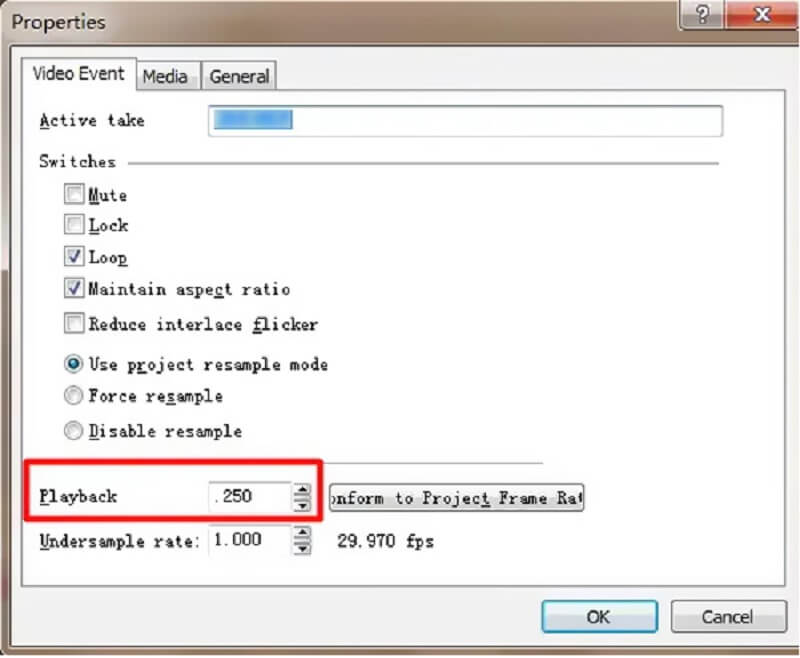
Parte 2. Melhores alternativas para acelerar um vídeo no Sony Vegas
Não há como negar que o Sony Vegas não é o programa mais acessível de se usar, embora ofereça um padrão de serviço muito alto. Por isso, para dar uma solução, criamos e compilamos uma lista de várias outras ferramentas que podem acelerar filmes além do Sony Vegas.
1. Vidmore Video Converter
Vidmore Video Converter, ao contrário do Sony Vegas, é um editor de áudio e vídeo fácil de usar disponível em dispositivos Mac e Windows. É o programa que a maioria das pessoas recorre quando está tendo problemas para navegar no Sony Vegas. O Vidmore Video Converter permite ajustar a velocidade de seus videoclipes em até 8 vezes a velocidade original. Apesar disso, mesmo que você use essa ferramenta para editar seu filme, o resultado ainda terá uma excelente qualidade de vídeo.
Além de acelerar vídeos, o Vidmore Video Converter também inclui muitos recursos adicionais de edição de vídeo. Além disso, oferece um método rápido para exportar arquivos de vídeo. Opções de som e visual também estão disponíveis. Aumente o volume ou avance rapidamente para um momento específico na gravação. Não é necessário se preocupar em perder seus vídeos no processo de edição.
Passo 1: Leva apenas três etapas fáceis para colocar o Vidmore Video Converter em funcionamento. Faça o download gratuito do site oficial, instale-o no seu dispositivo e desbloqueie-o.
Selecione os Controlador de velocidade de vídeo opção do Caixa de ferramentas menu para alterar a velocidade de reprodução. Ele permite que você escolha com que rapidez ou lentidão a ação em seu filme é realizada.
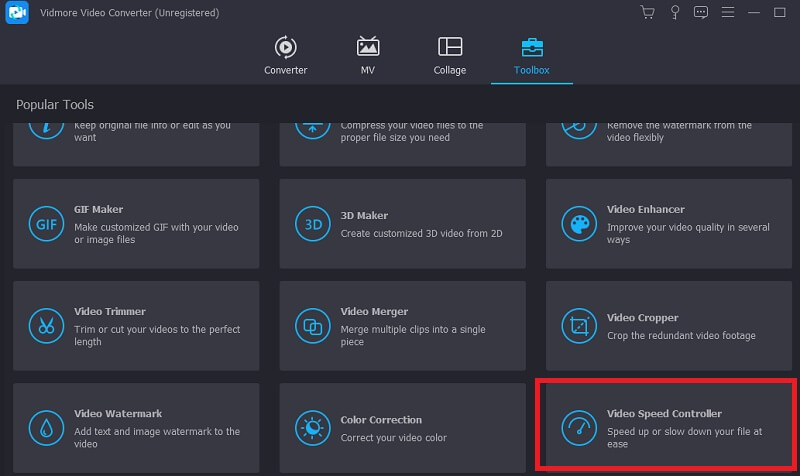
Para adicionar ao valor atual, escolha Controlador de velocidade de vídeo no menu na lateral da tela e pressione o símbolo de adição no meio da tela.
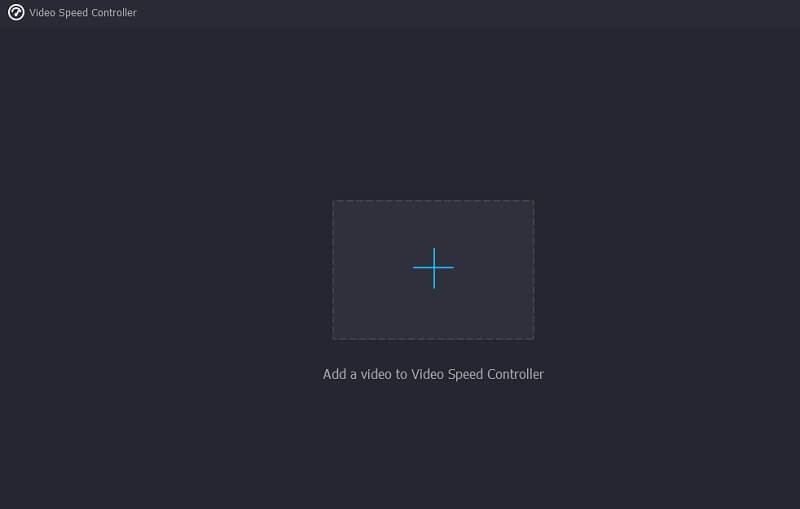
Passo 2: Um menu suspenso exibido após o término da reprodução do filme oferece aos usuários a opção de alterar a velocidade de reprodução do vídeo. Você pode controlar a velocidade do jogo, bem como seu nível de dificuldade, pressionando um botão.

Se você for ao Configuraçãos, você pode alterar a qualidade do seu arquivo. Basta tocar na guia para fazer isso. Taxa de quadros, resolução e outras opções estão disponíveis. Na ausência de qualquer intenção atual de ajustar esses valores, você pode continuar com a conversão.
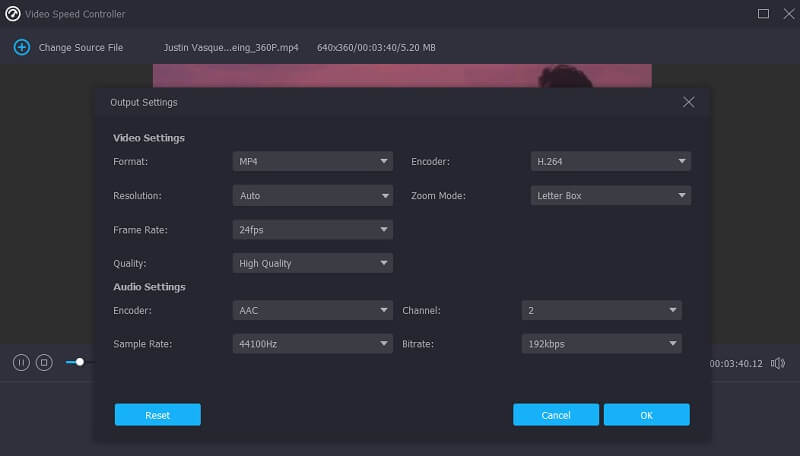
Etapa 3: Você pode iniciar o processo de exportação escolhendo o Exportar opção do menu suspenso. Depois disso, você deve abster-se de tomar outras medidas até que o processo seja concluído.

2. Ezgif
Este software é um controlador de velocidade online que não inclui nenhuma funcionalidade adicional para editar ou modificar a velocidade. As únicas duas etapas no processo de exportação devem ser carregar seus filmes e selecionar a velocidade apropriada. Ele permite que você acelere os filmes inserindo qualquer taxa de velocidade inferior a 4X. Alterar o ritmo dos vídeos da internet também permite que você insira a URL do vídeo. Como este é um editor de velocidade de vídeo online, o tamanho máximo do arquivo que você pode enviar é de 100 MB. O seguinte é um manual para seu uso.
Passo 1: Prossiga para o site principal do instrumento. Quando se trata de enviar seu arquivo, você tem duas opções diferentes. Escolha a partir do seu próprio espaço de armazenamento ou carregue-o usando um URL e, em seguida, escolha a opção de enviá-lo usando o botão Carregar vídeo.
Passo 2: Toque em Multiplicador ícone após o filme ter sido carregado na tela principal. Em seguida, insira o valor desejado para a configuração de velocidade. Em seguida, escolha o modo de som que deseja usar marcando-o com uma marca de seleção.
Etapa 3: Para finalizar, clique no botão rotulado Alterar velocidade do vídeo, aguarde até que a velocidade do seu vídeo seja alterada e clique no botão Converter botão.
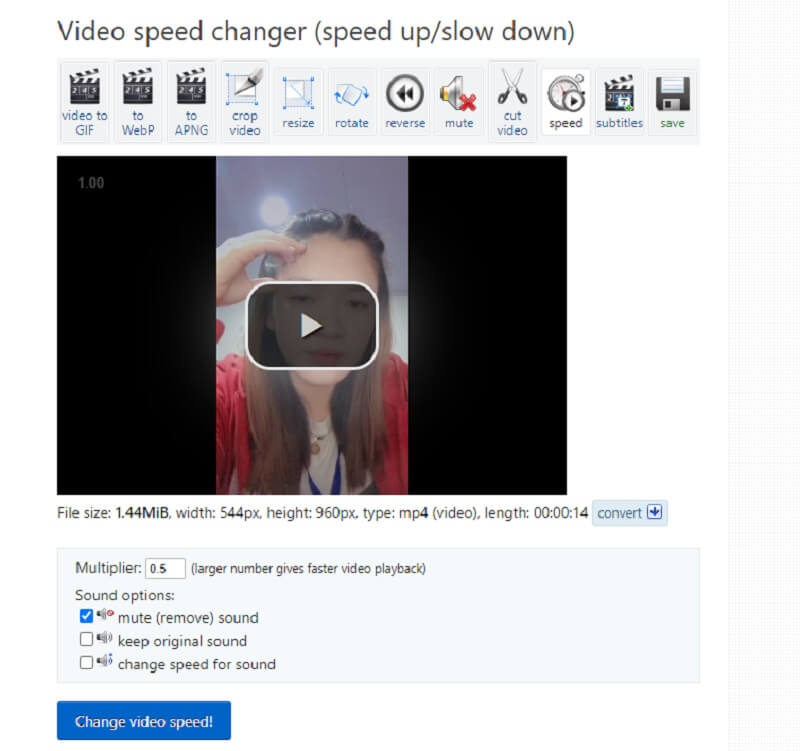
Parte 3. Perguntas frequentes sobre como acelerar um vídeo no Sony Vegas
Posso usar o Sony Vegas sem pagar uma assinatura?
Há uma versão de avaliação gratuita do Sony Vegas disponível por 30 dias. Após o período de avaliação, você pode comprar a licença completa ou assinar para obter recursos extras. Alguns deles são vídeos e áudios de estoque que não estão sujeitos a royalties, conversão de celular para linha do tempo, conversão de texto para voz e tradução de texto para fala.
O Premiere Pro é um programa melhor que o Vegas Pro?
Sony Vegas é muito melhor em simplicidade. Comparado ao Adobe Premiere, é mais fácil de usar e mais amigável. A forma como você trabalha com o Premiere é mais profissional do que com o Vegas Pro. Para um melhor desempenho, o Adobe Premiere sugere o uso de mais ferramentas na Adobe Creative Cloud.
Quão bom é o Sony Vegas para edição?
Para editar, o Sony Vegas é uma escolha sólida. Tudo o que você precisa para começar a fazer vídeos com qualidade profissional está incluído. O Sony Vegas Pro torna a edição de vídeo de qualidade profissional acessível a qualquer pessoa com sua interface amigável, ferramentas extensas e configurações de saída flexíveis.
Conclusões
Agora você sabe como acelerar vídeos no Sony Vegas Pro. Devido às três fases associadas a este artigo, você não terá dificuldade em concluir a tarefa. Vidmore Video Converter é o editor de vídeo que você deve usar se estiver procurando por um editor de vídeo mais amigável. Está disponível em Mac e Windows.


